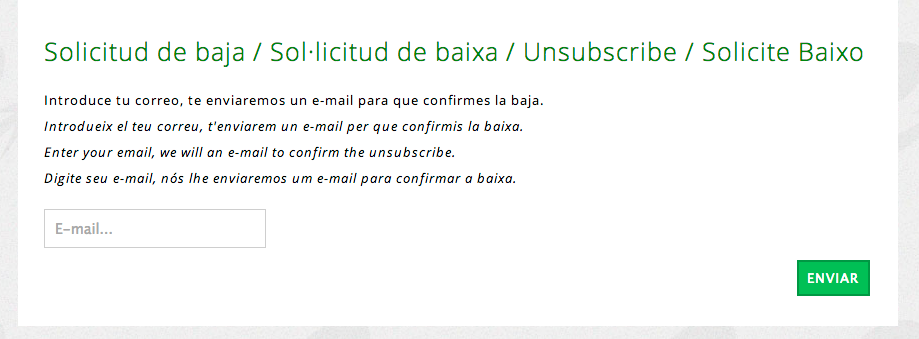E-nvía te permite insertar formularios en tu web para que los usuarios se den de alta como contacto en tu cuenta de E-nvía.
Explicación del Proceso de registro
Básicamente el cliente debes añadir un formulario de registro en tu página web que hace referencia a un proceso en el servidor de E-nvía. Este formulario envía el e-mail del contacto y sus datos al proceso y este redireccionará a una página web en el servidor del cliente con un mensaje de error o éxito.
Para que todo el proceso funcione correctamente debes configurar tus datos para este proceso en el apartado Form Web dentro de E-nvía.
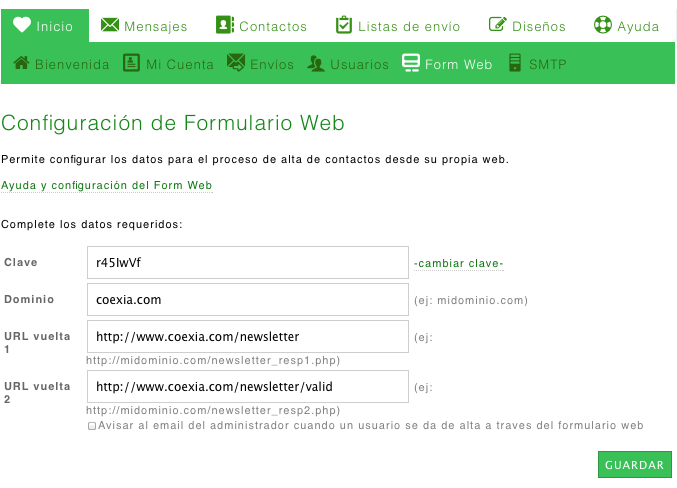
Los pasos del proceso son los siguientes:
- Un usuario inserta sus datos en el formulario de registro de tu página web.
- Se envían los datos a E-nvía.
- Si todo esta configurado correctamente, E-nvía envía un correo de tipo OPT-IN al e-mail que se desea suscribir.
- Se redirecciona a una URL de tu página web (previamente configurada en E-nvía) con un mensaje de error o éxito.
- El usuario recibe el correo de OPT-IN con el enlace para confirmar su alta.
- Si el usuario pulsa el enlace de alta E-nvía creará el usuario en tu Lista de Envío (“Formulario Web” u otra si especificada) y redirecciona a una URL de tu página web con un mensaje de éxito o error.
Configuración en E-nvía
Para configurar el Formulario Web entra en el apartado Form Web, una vez dentro te pediremos los siguientes datos:
- Clave: debes generar una clave (no es tu contraseña) para identificar el formulario web.
- Dominio: el dominio donde esta alojada la página web (por ejemplo: tudominio.es) donde ira el formulario de registro. Esto es importante ya que E-nvía valida que las peticiones que se hagan ase reciban desde tu dominio.
- URL vuelta 1: La URL a donde el primer paso de registro en E-nvía devolverá la respuesta de éxito o fracaso. Esta URL debe recoger el mensaje de respuesta y presentarlo al usuario.
- URL vuelta 2: La URL a donde el segundo paso de registro en E-nvía redireccionará una vez que el cliente haga click en el e-mail de confirmación.
URL Vuelta 1
Esta página se indica en el parámetro de “URL Vuelta 1” de los datos del cliente (ver Configuración en E-nvía). Es la página a la cual redirecciona E-nvía después de procesar la primera petición de registro del contacto. Se redirecciona a esta página con un mensaje de error o éxito vía CGI-GET.
Parámetros enviados por método GET
- email: email de contacto que se intento registrar.
- resp: respuesta del sistema.
Respuestas
- exito: registro y envió de OPT-IN exitoso.
- error1: no se encuentra cliente con dicha clave.
- error2: dominio inválido o mal configurado en cliente.
- error3: mal configurados las urls de respuesta del cliente.
- error4: email inválido.
- error5: email ya existe en bd del cliente.
URL Vuelta 2
Esta página se indica en el parámetro de “URL Vuelta 2” de los datos del cliente (ver Configuración en E-nvía). Cuando el contacto pulsa el enlace de “confirmación de alta” en el email de Optin, se levanta un proceso en E-nvía que da de alta el contacto en la cuenta del cliente y se redirecciona al contacto a la URL indicada en este parámetro (URL Vuelta 2). Se redirecciona a esta página con un mensaje de error o éxito vía CGI-GET.
Parámetros enviados por método GET
- email: email de contacto que se intento registrar.
- resp: respuesta del sistema.
Respuestas
- exito: contacto dado de alta correctamente. error1: registro no encontrado.
- error2: cliente no encontrado.
- error3: email ya existe en bd de cliente.
Formulario de registro
El formulario debe enviar los datos por método GET a la URL: http://www.e-nvia.com/newsletter_proc.php
INPUTS ocultos
Estos sirven para configurar el formulario con más opciones:
- INPUT oculto clave: debe poner la clave que le asigno E-nvía en el apartado de configuración en E-nvía (Ver Configuración en E-nvía)
- INPUT oculto idioma: el idioma para la plantilla del correo de OPT-IN para el cliente. Los idiomas son: esp = español, cat = catalan, ing = inglés.
- INPUT oculto lista: se puede especificar la lista de envío a la que se quiere guardar los contactos a través del formulario.
El ID de la lista lo puedes a la derecha, desde dentro la herramienta. Pega solo el número sin el #
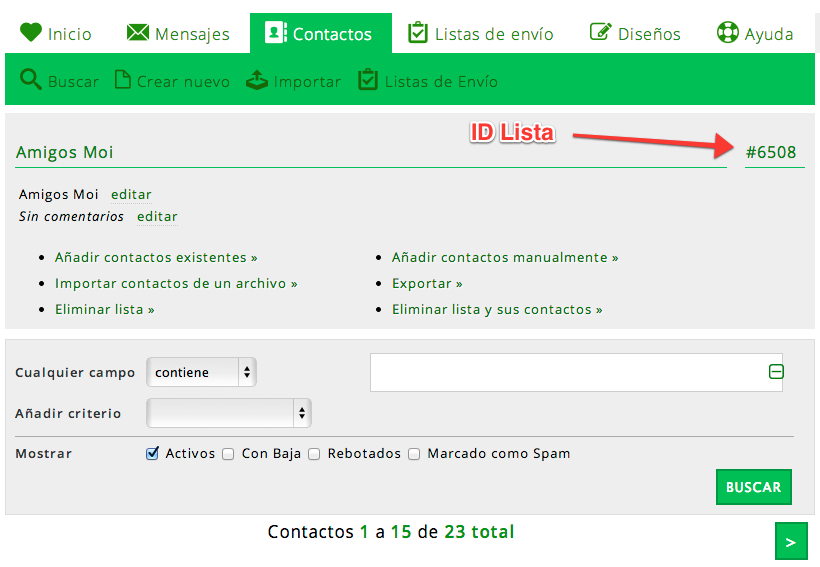
INPUTS para los campos de Contacto
Los datos del contacto deben empezar por «contact_» seguidos del nombre del campo. El único campo necesario es contact_email, se pueden hacer registros indicando solo email.
A modo de ejemplo:
Tu nombre:
Listado de otros campos que puedes usar:
- contact_nombre varchar(255)
- contact_apellidos varchar(255)
- contact_tratamiento varchar(50)
- contact_cargo varchar(255)
- contact_empresa varchar(255)
- contact_email varchar(255)
- contact_web varchar(255)
- contact_trabajoTelefono varchar(50)
- contact_trabajoFax varchar(50)
- contact_trabajoCalle varchar(255)
- contact_trabajoCiudad varchar(100)
- contact_trabajoProvincia varchar(100)
- contact_trabajoCodigoPostal varchar(20)
- contact_trabajoPais varchar(50)
- contact_particularTelefono varchar(50)
- contact_particularMovil varchar(50)
- contact_particularCalle varchar(255)
- contact_particularCiudad varchar(100)
- contact_particularProvincia varchar(100)
- contact_particularCodigoPostal varchar(20)
- contact_particularPais varchar(50)
- contact_otros1 varchar(255)
- contact_otros2 varchar(255)
- contact_otros3 varchar(255)
E-mail de OPT-IN
El email que se envía al cliente de tipo OPT-IN puede tener plantillas personalizadas para cada cliente. Si quieres puedes enviarnos las plantillas correspondientes a cada idioma para configurarlo en sus datos. Si no tienes plantilla propia para el idioma seleccionado se usará la plantilla general de E-nvía. Contacta con nosotros.
Enlace para Solicitud de Baja
Puedes incluir un enlace en tu página web para que los usuarios se den de baja de tus listas de correo.
La URL del enlace es así:
http://e-nvia.com/unsubscribe-me.php?clave=123
Dónde 123 es tu clave secreta que puedes encontrar en la sección de Form Web.
El enlace a modo de HTML para copiar y pegar en tu sitio web sería:
Darme de baja de este Newsletter
Una vez tus usuarios pinchen en enlace verán una página como esta, aquí se les pedirá que introduzcan su e-mail para mandarles un correo de confirmación: